業務用としては、microsoft officeを使用するのが一般的ですが、趣味用としては少し高価です。 OpenOfficeはフリーで使えますがmicrosoft officeと完全互換ではありません。
これまでに作成したEXCEL(.xls)ファイルからOpenOffice(.ods)ファイルへの変更を検討します。
(1)トップページから「EXCELで学ぶ複素関数のページに行く。」をクリックします。
(2)「1章:高次方程式と複素数に行く。」をクリックします。
(3)「ワークブック「複素関数1.xls」をダウンロードする。」をクリックします。
(4)警告「f21-1.exeはダウンロードしたユーザ数が少ないため、PCに問題を起こす可能性があります。」が表示されます。
(5)「実行」ボタンをおします。
(6)警告「WindowsによってPCが保護されました」が出ます。
(7)「詳細情報」をクリックします。
(8)「実行」ボタンが表示されるので、 「実行」ボタンを押します。
(9)自己解凍ダイアログが表示されます。
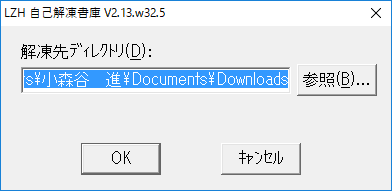
(10)「OK」ボタンを押します。
(11)ファイル「複素関数1.xls」が保存されます。
(1) OpenOfficeを起動します。
(2)「ファイル」_「開く」を選択します。
(3)「複素関数1.xls」を開きます。
(4)シートタブ「Y=X^2+1」をクリックします。
(5)散布図グラフ「図1-1 Y=X^2+1 θ変化」と「図1-2 Y=X^2+1 R変化」が正常に表示されているのが確認できます。

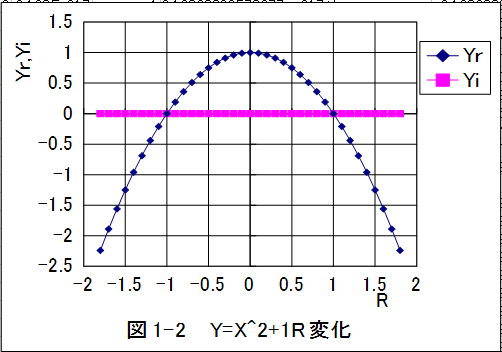
(6)シート「Y=X^3+1」と「Y=X^4+1」の散布図グラフも同様に正常表示されます。
(7)メニュー「ファイル」_「名前を付けて保存」を選択します。
(8)ファイルの種類を「ODF表計算ドキュメント(.ods)」、名前を「OpenOfficeCalc_8」に設定して 「保存」ボタンを押します。
OpenOfficeCalc_8.odsは以下からダウンロードできます。
 OpenOfficeCalc_8.odsをダウンロードする。
OpenOfficeCalc_8.odsをダウンロードする。(1) 「EXCELで学ぶ複素関数」の 「f21-1.exe」は、自己解凍型のファイルにしたため、ダウンロードではかなりの警告がでます。(昔は自己解凍型のファイルが扱いやすく便利と思ったのですが、現在は危険ファイル扱いになるようです。)
(2) 「EXCELで学ぶ複素関数」の「複素関数1.xls」は無修正でOpenOfficeCalcに変換できました。
(3)EXCELの標準設定では、複素関数機能がOFFに設定されています。複素関数機能を使うには、メニューの「ツール(T)」_「アドイン(I)」を選択し、アドインリストの「分析ツール」にチェックマークを設定する必要があります。
(4)OpenOfficeCalcでは、標準設定で複素関数機能が有効で互換性がありました。
(5)散布図グラフも互換性があり、正常動作しました。
(6)3Dグラフ、マクロは互換性がありません。